Apple IDからクレジットカードを削除する方法
公開: 2022-08-02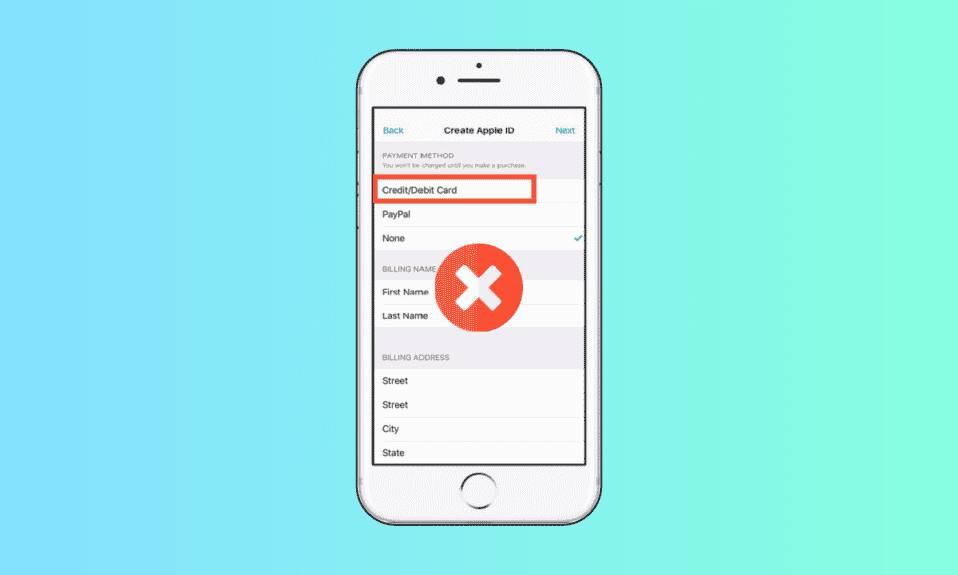
決済方法が多様化した昨今、スマートフォンを使って世界中どこからでも決済が可能です。 この点に関しては、Apple の携帯電話も例外ではありません。 Apple デバイスのユーザーは、Apple Pay や Apple Card などの支払い方法を認識しており、これらの方法を使用して、複数の取引を即座に簡単に行うことができます。 Apple Pay とカードのアカウントは、ユーザーの Apple ID とリンクされており、どの iOS デバイスからでも支払いプロセスをスムーズに行うことができます。 しかし、一部の iOS ユーザーは Apple カード アカウントにアクセスしたくなく、Apple Store からクレジット カードを削除する方法を探しています。 答えの検索はここで終了します。 このガイドを最後まで読んで、Apple ID からクレジット カードを削除するための段階的な手順を詳しく学びましょう。 また、iPhone から Apple Pay を削除する方法についてもお知らせします。
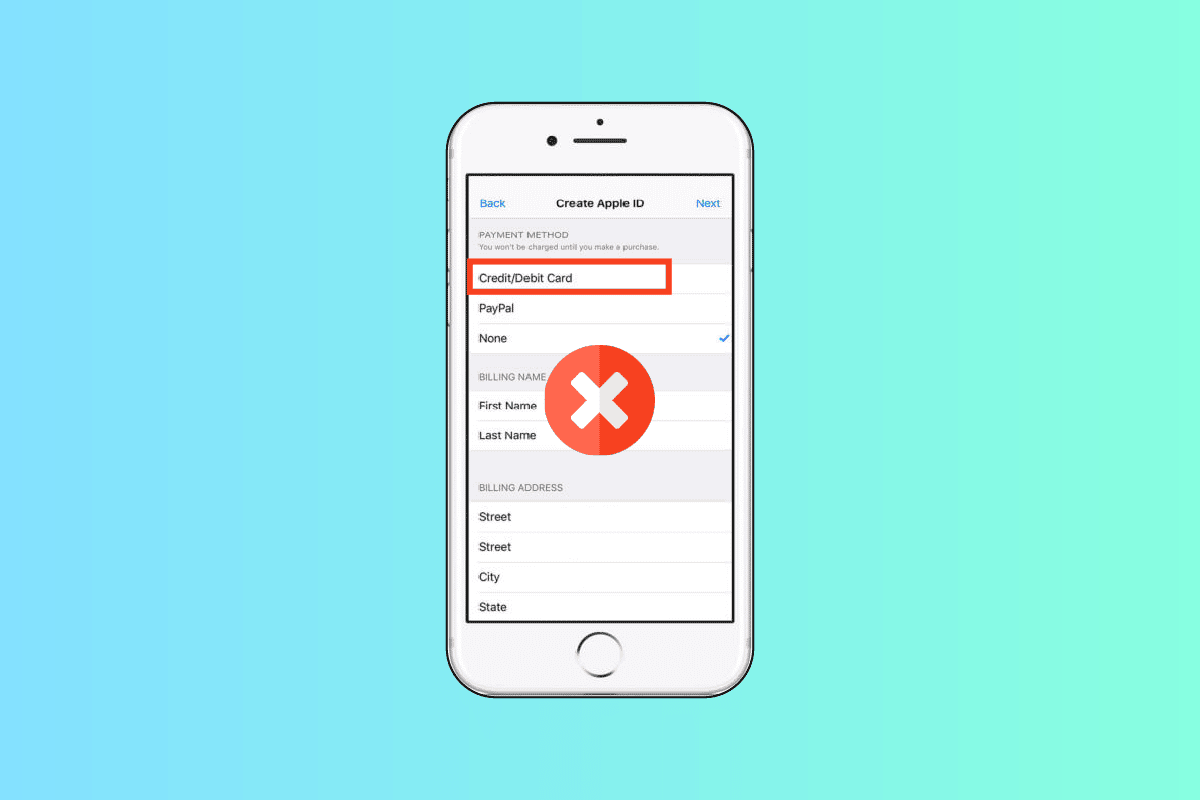
コンテンツ
- Apple IDからクレジットカードを削除する方法
- Apple Card アカウントにアクセスするにはどうすればよいですか?
- Apple ID のデフォルトの支払いを変更するにはどうすればよいですか?
- アクティブなサブスクリプションで iPhone から支払い方法を削除するにはどうすればよいですか?
- Apple Pay を iPhone から削除するにはどうすればよいですか?
- Apple Pay でクレジットカードを変更するにはどうすればよいですか?
- Apple ID からクレジット カードのリンクを解除するにはどうすればよいですか?
- Apple Store からクレジット カードを削除するにはどうすればよいですか?
- Apple ID で支払い方法を編集できないのはなぜですか?
- iPhoneで支払い方法を削除できないのはなぜですか?
- Apple ID からカードを削除できないのはなぜですか?
- iPhoneからクレジットカードを取り出せないのはなぜですか?
Apple IDからクレジットカードを削除する方法
Apple Pay は、Apple Inc. が提供するモバイル決済サービスで、顧客はオンライン、iOS アプリ、および対面で購入できます。 iPhone、Apple Watch、iPad、Mac などの Apple 製品で動作します。 Apple は、Apple Card と呼ばれるクレジット カードも提供しています。 Apple ID > [支払いの管理] メニューからクレジット カードを削除できます。 さらに読み続けて、理解を深めるために役立つ図を使用して、同じことを詳細に説明する手順を見つけてください。
Apple Card アカウントにアクセスするにはどうすればよいですか?
Apple Inc. は、主に iPhone、iPad、Apple Watch、Mac などの Apple 製品の Apple Pay で使用することを目的とした、物理的および仮想的なクレジット カードである Apple Card を発行しています。 Web 上の Apple Card を使用して、アカウントの残高を確認し、支払いを行うことができます。 Apple Card アカウントにアクセスする方法を知りたい場合は、次の手順に従ってください。
1. ブラウザで Apple Card の Web サイトにアクセスし、[サインイン] をクリックします。
![ブラウザで Apple Card の Web サイトにアクセスし、[サインイン] をクリックします。 Apple IDからクレジットカードを削除する方法](/uploads/article/5279/RS6cA6fedR0HmK3L.png)
2. Apple IDとパスワードを使用して Apple Card にサインインします。
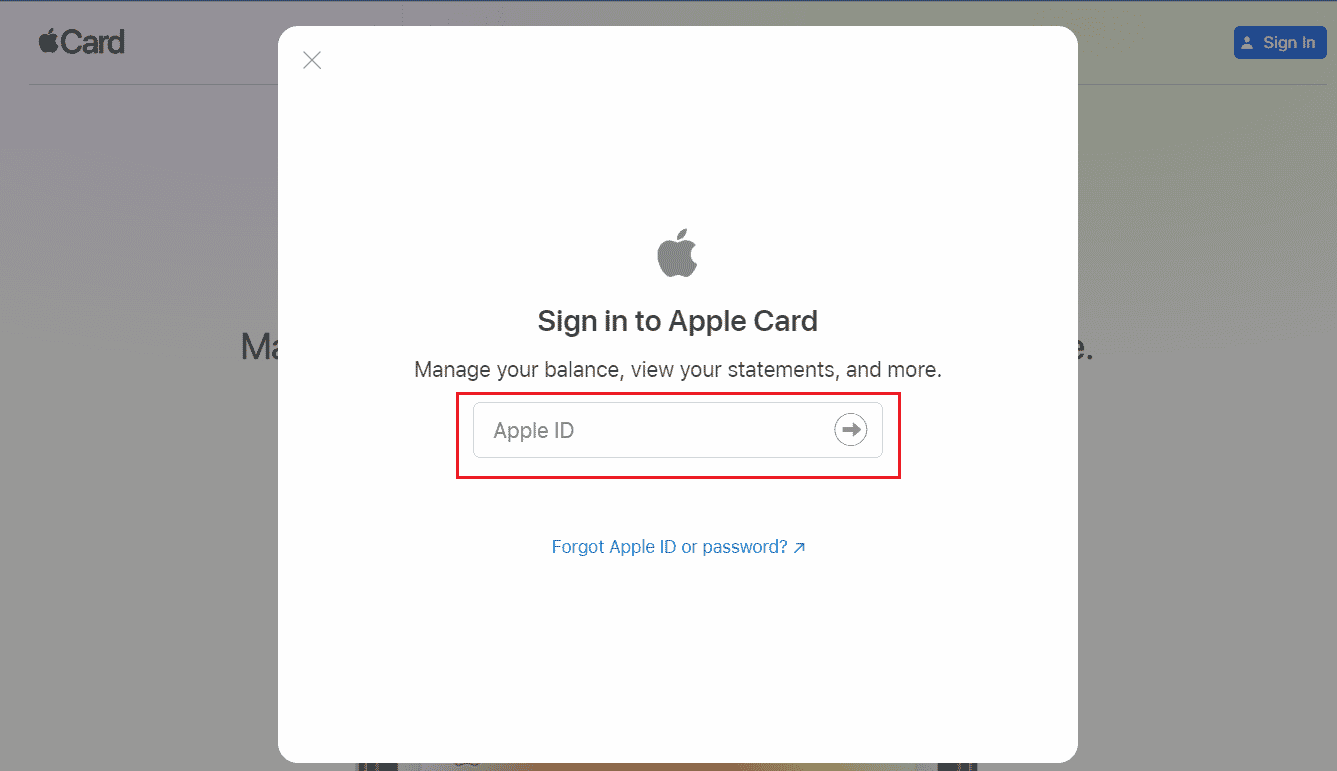
3. Web 用のApple Card アカウント ダッシュボードにリダイレクトされます。
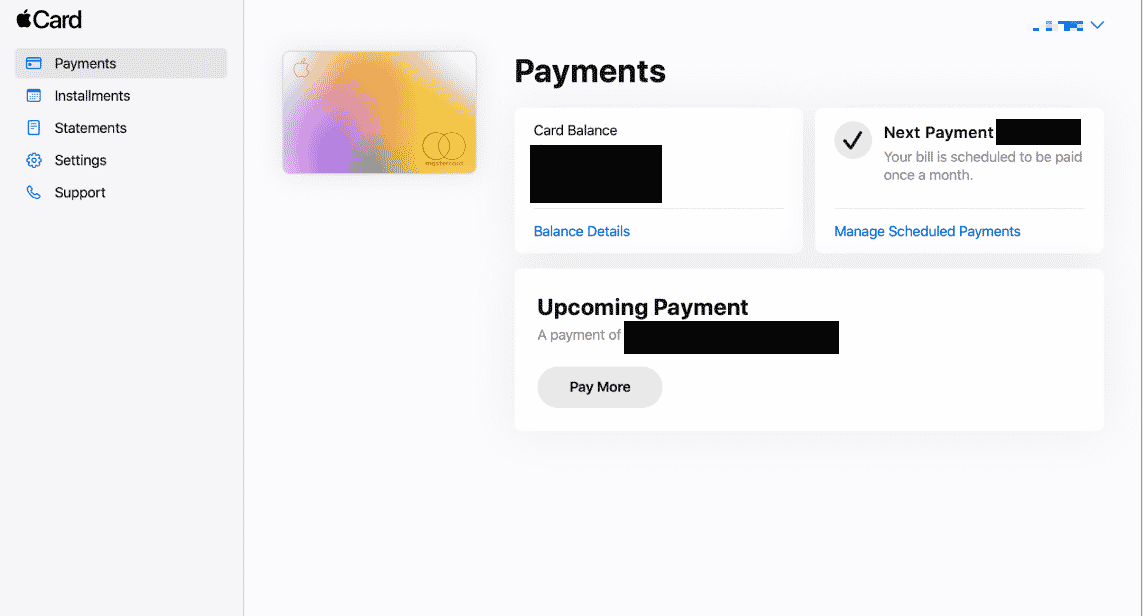
また読む:Amazonから支払い方法を削除する方法
Apple ID のデフォルトの支払いを変更するにはどうすればよいですか?
Apple ID で新しい支払い方法を簡単に追加または削除できます。 また、次の手順に従って、Apple ID に追加されたデフォルトの支払い方法を変更することもできます。
1. iPhone で設定を開きます。
2. 設定メニューの上部から、 Apple IDをタップします。
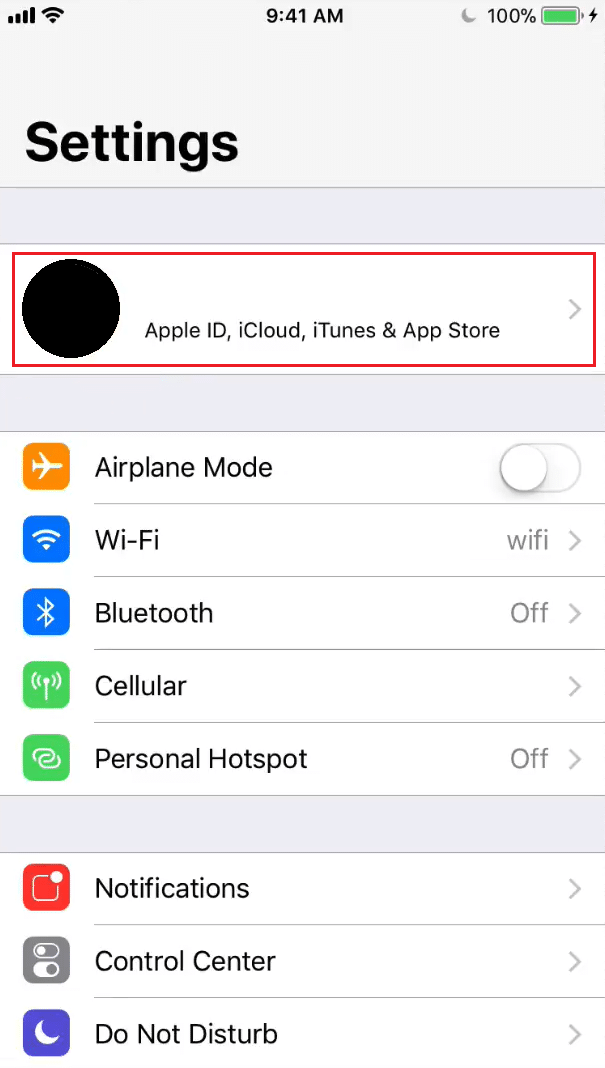
3. [支払いの管理] オプションをタップし、 Touch IDまたはFace IDでユーザー ID を確認します。
![iPhone - [支払いの管理] オプションをタップし、Touch ID または Face ID でユーザー ID を確認します](/uploads/article/5279/UdHqZb06aujtM7hw.png)
4. 追加したすべての支払い方法が[支払いの管理] メニューに表示されます。 リストから目的の支払い方法を見つけます。
![[支払いの管理] メニューで、リストから目的の支払い方法を見つけ、[編集] をタップします。](/uploads/article/5279/gEhVMoq2Kl1HhMRJ.png)
5. 上記のように、[編集] をタップします。
6. 次に、以下に示すように、再注文アイコンを使用して目的の支払い方法をリストの一番上にドラッグします。
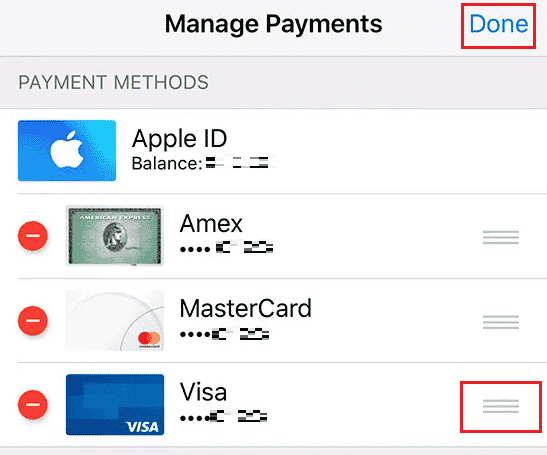
7. 上記のように [完了]をタップして、Apple Pay のデフォルトのクレジット カードを最終的に変更します。
このリストの一番上にある支払い方法がデフォルトの支払い方法になります。
また読む:Appleの支払い方法を変更する方法
アクティブなサブスクリプションで iPhone から支払い方法を削除するにはどうすればよいですか?
iPhone では、購入の支払い方法を完全に制御できます。 iPhone の [支払いの管理] 設定から支払い方法を簡単に追加または削除できます。 手順を追って説明します。
注: Apple iCloud+などのアクティブな Apple サブスクリプションがある場合、支払い方法を削除することはできません。 iCloud+ プランやその他の Apple サブスクリプションを事前にキャンセルする必要があります。 アクティブなサブスクリプションをキャンセルした後、以下の手順に従って iPhone の支払い方法を削除してください。
1. iPhone の設定アプリで、 Apple IDを上からタップします。
2. [支払いの管理] オプションをタップします。
![iPhone - [支払いの管理] オプションをタップし、Touch ID または Face ID でユーザー ID を確認します](/uploads/article/5279/UdHqZb06aujtM7hw.png)
3. 次に、 Touch ID または Face IDを使用して本人確認を行います。
4. 追加したすべての方法から、削除したい支払い方法をタップします。
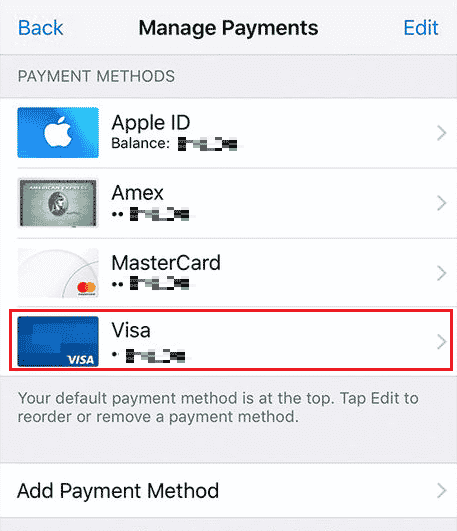
5. 次に、画面の下部にある [支払い方法を削除]をタップします。
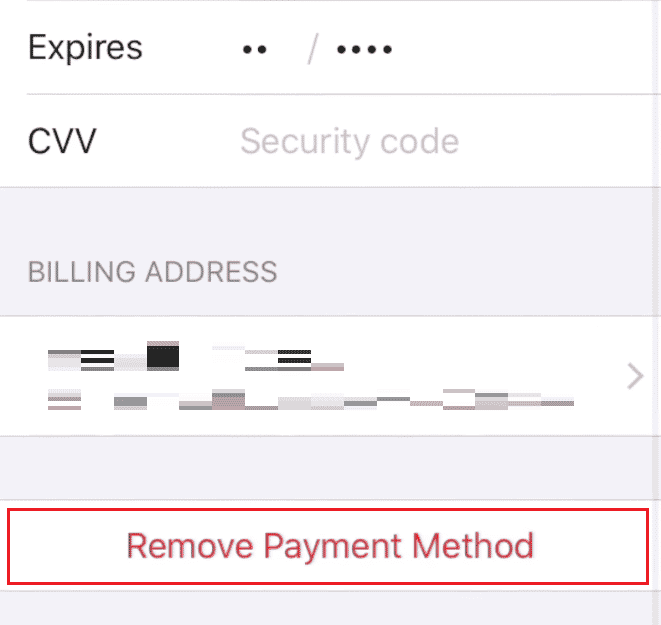

6. ポップアップから [削除] をタップして、削除プロセスを確認します。
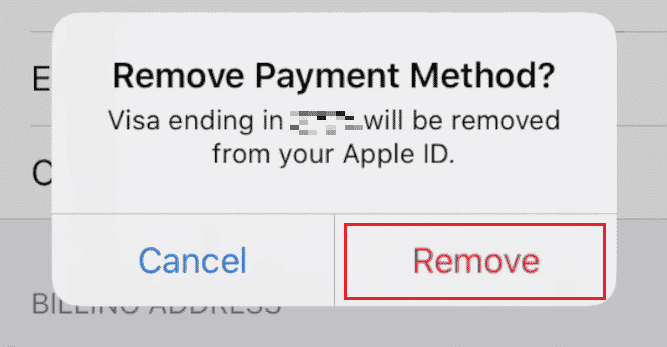
Apple Pay を iPhone から削除するにはどうすればよいですか?
iPhone で Apple Pay または Apple Cash を削除または無効にする場合は、次の手順に従ってください。
1. iPhone設定を起動します。
2. 設定メニューから「 Wallet & Apple Pay」をタップします。
![リストから [Wallet & Apple Pay] をタップ | Apple IDからクレジットカードを削除する方法](/uploads/article/5279/3G9iqgUJhbpzbFU1.png)
3. 次に、下に示すように、上部のApple Cashのトグルをオフにして、Apple Pay を削除します。
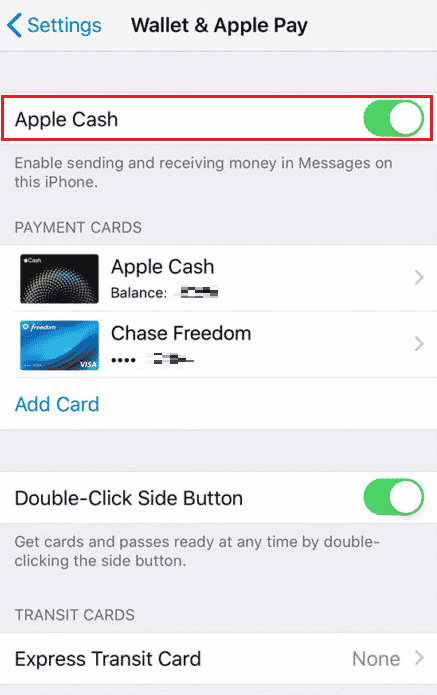
また読む:iPhoneの通話履歴をさらにさかのぼる方法
Apple Pay でクレジットカードを変更するにはどうすればよいですか?
Apple Pay を使用すると、多くの支払い方法を変更および選択できます。また、Apple Pay でクレジット カーを追加および変更することもできます。 Apple Pay でクレジット カードを変更する手順は次のとおりです。
1. iPhone で設定を開きます。
2. 上部から、 Apple IDをタップします。
3. [支払いの管理] >目的のカードをタップして、Apple Card アカウントにアクセスします。
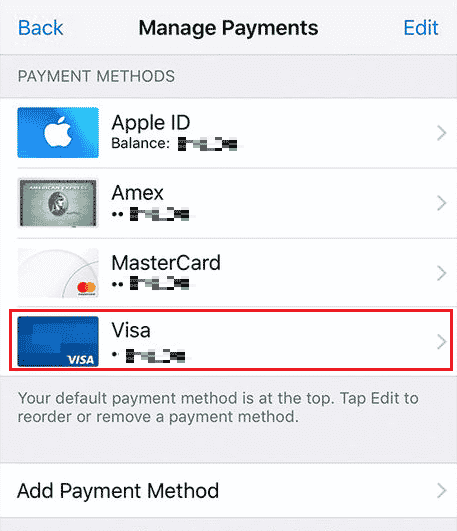
4. [支払い方法の削除] > [削除]をタップして、クレジット カードを削除します。
![ポップアップから [削除] をタップして、削除プロセスを確認します | Apple IDからクレジットカードを削除する方法](/uploads/article/5279/L1eha6hhnx0E5pJ6.png)
5. 次に、 [支払いの管理]画面に戻り、[支払い方法の追加]をタップします。
![[支払いの管理] 画面に戻り、[支払い方法の追加] をタップします。](/uploads/article/5279/FGHuMJUp8aUzeSha.png)
6.画面上の指示に従い、新しいクレジット カードの詳細を入力してカードを追加します。
Apple ID からクレジット カードのリンクを解除するにはどうすればよいですか?
支払い方法の 1 つとしてクレジット カードを追加していて、リンクを解除したい場合は、以下の手順に従ってください。
1. iPhone で設定を開きます。
2. Apple ID > 支払いの管理をタップします。
3. リンクを解除したい支払い方法をタップします。
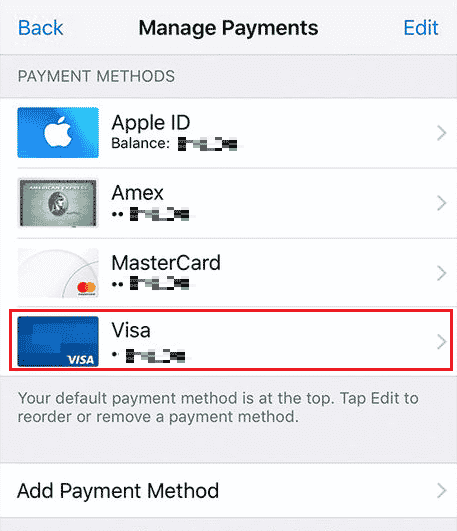
4. 次に、 [支払い方法を削除]をタップします。
![画面の下部にある [支払い方法を削除] をタップ | Apple IDからクレジットカードを削除する方法](/uploads/article/5279/xIZ8ejitGUzaI6Qg.png)
5. ポップアップから [削除] をタップしてアクションを確認します。
また読む: なぜ Uber は私のデビット カードを受け付けないのですか?
Apple Store からクレジット カードを削除するにはどうすればよいですか?
iOS および iPadOS オペレーティング システムで実行されるモバイル アプリの場合、Apple Inc. は、ユーザーが Apple の iOS ソフトウェア開発を使用して作成された承認済みアプリを閲覧およびダウンロードできるように、App Store プラットフォームを開発し、定期的に維持しています。 iPhone、iPod Touch、または iPad では、アプリをダウンロードでき、Apple ウォッチに転送することもできます。 これらのアプリの一部は有料であるため、いくつかの支払いオプションが必要です. そのため、クレジットカードを追加して購入した後、Apple Store からクレジットカードを削除したい場合は、次の手順に従ってください。
1. iPhone の設定に移動します。
2. 次に、 iTunes & App Storeをタップします。
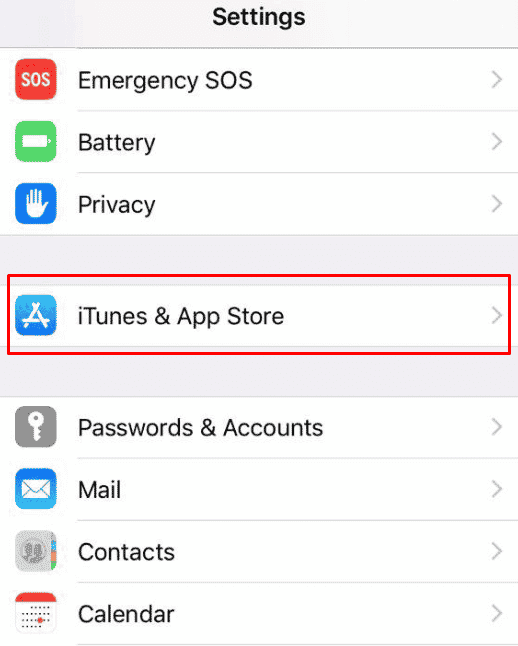
3. Apple ID > Apple ID を表示をタップします。
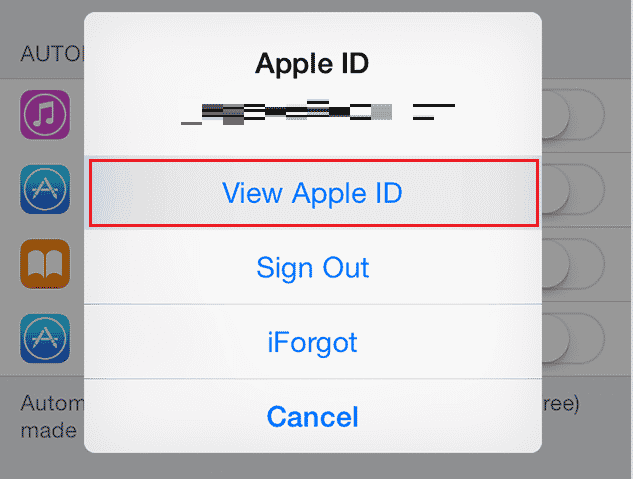
4. [支払い情報] をタップし、 Apple ID のパスワードを入力します。
![[支払い情報] をタップして、Apple ID のパスワードを入力します | Apple IDからクレジットカードを削除する方法](/uploads/article/5279/ZvjfJ9ufSRA2gOej.png)
5. 削除したいクレジット カードを選択し、[削除] をタップします。
また読む:iPhoneのホーム画面にアプリを戻す方法
Apple ID で支払い方法を編集できないのはなぜですか?
- 未払いの残高がある場合や、Apple iCloud ストレージ プランなどのアクティブな Apple サブスクリプションがある場合は、支払い方法を削除または編集することはできません。
- また、購入の共有を使用している場合、支払い方法を編集することはできません。
Apple ID で支払い方法を編集したい場合は、iCloud+ プランと他の Apple サブスクリプションをキャンセルする必要があります。
iPhoneで支払い方法を削除できないのはなぜですか?
以下は、iPhone で支払い方法を削除できない理由です。
- 有効な Apple サブスクリプション
- 未払い残高
- 購入の共有を有効にしました
- 家族のアカウントに接続されたApple ID
Apple ID からカードを削除できないのはなぜですか?
Apple iCloud ストレージ プラン、Apple Music、雑誌の購読、新聞の購読など、自動更新が設定されているサブスクリプションをお持ちの場合、カードを削除することはできません。 または、購入の共有を使用している場合、Apple ID からお支払い方法やカードを削除してこれらの更新購入を行うことはできません。
iPhoneからクレジットカードを取り出せないのはなぜですか?
次の場合、iPhone からクレジット カードを削除することはできません。
- 未払いの残高があるか、Apple iCloud や Apple Music などのアプリの定期的な更新サブスクリプションがあります。
- アクティブな購入の共有では、支払い方法として追加されたクレジット カードを削除することもできません。
- また、 Apple ID がファミリー アカウントに関連付けられている場合、クレジット カードを削除することはできません。
推奨:
- ロビンフッドの入金をキャンセルする方法
- Chromebook からアカウントを削除する方法
- 期限切れの Apple サブスクリプションを削除する方法
- Google Payを受け入れる人を見つける方法
ですから、 Apple ID と Apple Store からクレジット カードを削除する方法と、詳細な手順を理解していただければ幸いです。 この記事に関する質問や、記事を作成してほしい他のトピックについての提案をお知らせください。 以下のコメントセクションにそれらをドロップして、私たちに知らせてください.
